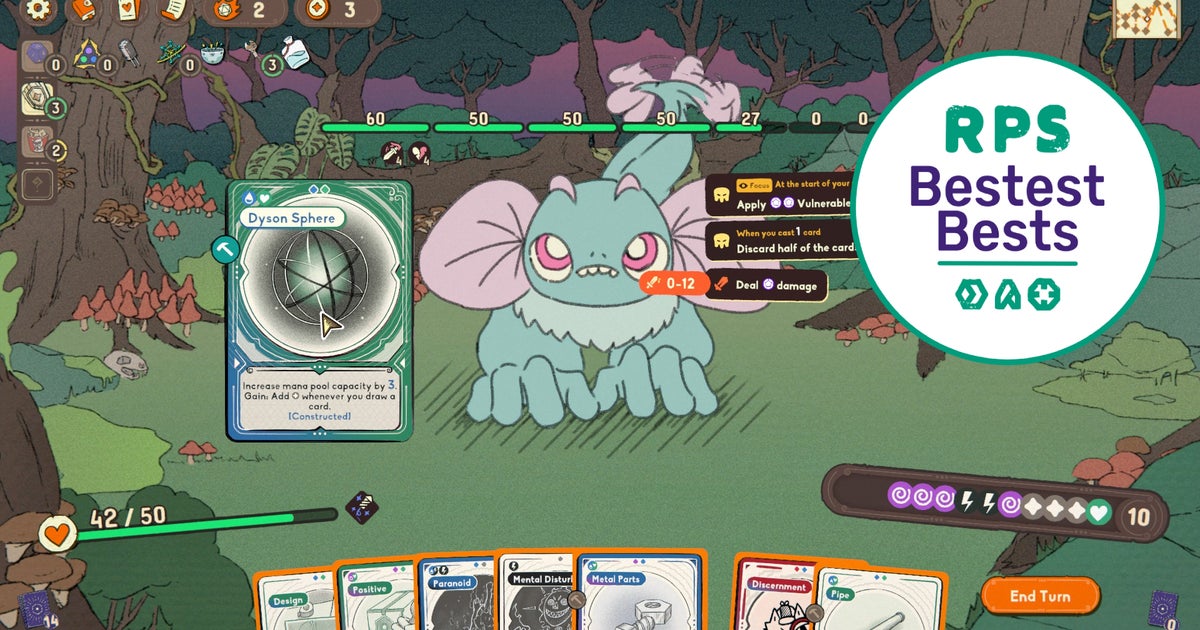לא שהאבטחה הנוספת לא מוערכת, אבל Valve מעולם לא הסביר איך להגדיר את מסך הנעילה של Steam Deckעדכון מסך נעילההערות תיקון. טוב, אם כן, שהוספת הגנת PIN למחשב כף היד שלך היא מהירה וקלה, כפי שיראה מדריך שלב אחר שלב זה.
כן, ל-Steam Deck יש כעת מסך נעילה, מוכן לסכל עושי צרות פוטנציאליים שעלולים לנצל את היתרונות של סיפון ללא השגחה כדי להתעסק עם ההגדרות שלך, למחוק שמירות או, או סתם לבצע גניבה. קוד PIN לא ימנע מהפשע לברוח עם כל המכשיר, כמובן, אבל הוארָצוֹןלמנוע מהם לגשת לחשבון Steam שלך. תמצוץ את זה, עושה רשע - לא הושג רעמשחקים מאומתים של Steam Deckעבורך.
מדריך זה יראה לכם כיצד להפעיל את מסך הנעילה של Steam Deck, כולל הגדרת PIN, דרך מצב המשחקים המוגדר כברירת מחדל. זה משהו של הכרח, כפי ש-Valve הכירה אבעיה טכנית רציניתעם ניסיון להחיל את עדכון התוכנה הנדרש במצב שולחן העבודה של ה-Deck: זה יכול לגרום ללולאת אתחול אינסופית, שצריך שחזור מלא של מערכת ההפעלה כדי לתקן. דברים מגעילים, אז היצמד למצב משחקים עבור השלבים הבאים.
שלב 1:אתה כנראה יכול לדלג על שלב זה אם אתה קפדן לגבי עדכוני תוכנת Steam Deck, אבל תצטרך את עדכון מסך הנעילה (שפורסם ב-26 באפריל 2022) כדי לקבל את מסך הנעילה. כדי להתקין את זה (וכל עדכון אחר אחר) באופן ידני, לחץ על כפתור Steam, בחר הגדרות, ולאחר מכן מערכת, ולאחר מכן לחץ על "החל" בשדה עדכוני תוכנה. אם כפתור "החל" באמת אומר "בדוק עדכונים", לחץ על זה תחילה, ואז "החל" לאחר שהוא מוצא את העדכון.
שלב 2:המתן מספר דקות עד שהעדכון יחול, וכאשר הוא יסתיים, הפעל מחדש את סיפון ה-Steam Deck שלך. זה ייקח גם כמה דקות, אולי מספיק זמן לקרוא את שלנוכרטיסי ה-microSD הטובים ביותר ל-Steam Deckמַדְרִיך.
שלב 3:לאחר השלמת העדכון/ההפעלה מחדש, היכנס ולחץ שוב על כפתור Steam. פתח את ההגדרות ותבחין בלשונית אבטחה חדשה, אז בחר באפשרות זו והחלף אחת משלוש האפשרויות מתי תרצה שיופיע מסך הנעילה. בחר את הבורר הראשון אם אתה רוצה אותו בכל פעם שאתה מאתחל את ה-Deck, או מעיר אותו ממצב שינה.
שלב 4:זה המקום שבו אתה יכול לבחור PIN בן שש ספרות, באמצעות הכפתורים של ה-Deck או מסך המגע כדי לחבק אותו פנימה. שיטות עבודה מומלצות סטנדרטיות של Digi-Security חלות כאן: שום דבר שניתן לנחש בקלות, או הא-הא אירוני כמו 123456. לאחר הזנת החדש הנוצץ שלך PIN, הזן אותו שוב כדי לאשר.
שלב 5:הלחצן שבחרת יהיה כעת כחול, מראה שהגנת PIN קיימת ושמסך הנעילה יתחיל להופיע. בשלב זה אתה יכול גם להגדיר את שני המתגים האחרים ללא צורך להזין שוב את ה-PIN.
שלב 6:כדי לאפס את ה-PIN שלך, תוכל לחזור לתפריט זה בכל עת ולבחור - כן! - "אפס PIN". תצטרך רק להקיש פעם אחת את ה-PIN הקיים שלך ולהזין מספר PIN חדש פעמיים.
אם אי פעם תשכח את ה-PIN שלך, תוכל להתחיל בתהליך איפוסו על ידי לחיצה על כפתור האפשרויות של Steam Deck (זה עם שלושה קווים אופקיים, ליד מקל האצבע הימני) בזמן על מסך הנעילה. תצטרך להזין את שם המשתמש והסיסמה של החשבון שעבורו אתה מאפס את ה-PIN, וזו לא תהיה בעיה כי זה החשבון שלך. יָמִינָה?
למידע נוסף על השגת המרב מהמחשב הניתן לכל מקום של Valve, אתה יכול לבדוק את שלנומדריך חיי סוללה של Steam Deckוהמדריך שלנו עלכיצד להתקין את ה-Epic Games Launcher ב-Steam Deck. יש לנו גם מדריכיםכיצד להתקין את Proton GE ב-Steam Deck, כדי לתקן בעיות תאימות עם משחקים מסוימים, וכיצד להשתמש ב-Steam Remote Play עם ה-Steam Deck.